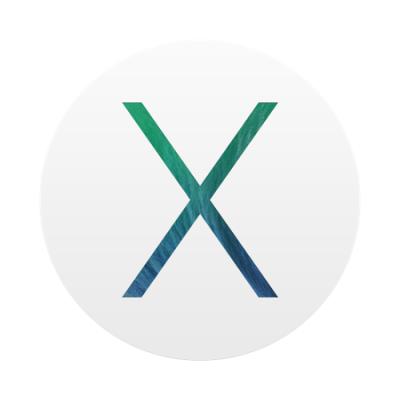
Vorige aflevering | Search TidBITS | Volgende aflevering
TidBITS English | TidBITS Nederlands

De Nederlandse editie van TidBITS is een letterlijke vertaling van de oorspronkelijke Engelse versie. Daarom is het mogelijk dat een deel van de inhoud niet geldt in bepaalde landen buiten de VS.
Er is ook een iPhone-versie van TidBITS-NL op <http://nl.tidbits.com/TidBITS-nl-1212i.html>
En als je de volgende koppeling opneemt als bladwijzer in Safari op je iPhone, iPad of iPod touch, heb je altijd de nieuwste aflevering:
<http://nl.tidbits.com/TidBITS-nl-i.html>
Dit nummer werd uit het Engels vertaald door:
Verder werkten mee:
Apple heeft de OS X Mavericks 10.9.2-update uitgegeven die eindelijk FaceTime-audio, dat september 2013 in iOS 7 werd geïntroduceerd, aan de Mac toevoegt en daarnaast een naar beveiligingslek in SSL/TLS repareert (zie "Apple brengt updates voor iOS en Apple TV, repareert kritiek SSL-beveiligingslek", 24 februari 2014). Als je Mavericks gebruikt, raden we je met klem aan deze gratis update te installeren via Software Update (460 MB) of vanaf Apples support-downloadspagina (733 MB). Als je de 10.9.1-update hebt overgeslagen kan je de gecombineerde update (859,7 MB) gebruiken om meteen van 10.9 naar 10.9.2 te upgraden.
Het SSL/TLS-lek werd veroorzaakt door een verkeerde "goto"-regel die iOS 6 en 7 en OS X 10.9.1 Mavericks ervan weerhield om het signeren in TLS Server Key Exchange-berichten te controleren, waardoor onverlaten een man-in-the-middle-aanval zouden kunnen uitvoeren om met SSL beschermde sites te "spoofen" [na te maken -nvdv]. Volgens Apples beveiligingsaantekeningen, is het lek niet aanwezig in 10.8 Mountain Lion en eerdere versie van het Mac OS X. Hoewel het SSL/TLS-lek hoognodig moest worden aangepakt, verbetert 10.9.2 daarnaast nog een keur aan andere zwakheden in het sandboxing van apps, in ACL's in de Finder, het werken met lettertypen, de weergave van afbeeldingen, Nvidia-drivers, Quick Look, QuickTime en de systeemklok en daarnaast de webserver Apache, het data-transfergereedschap curl en de scripttaal PHP.
Om een FaceTime-audiogesprek te beginnen met andere 10.9.2- of iOS 7-gebruikers, open je de app FaceTime en klik je op het telefoonhoorn-icoontje naast de contactnaam of klik je op de contactnaam en vervolgens op FaceTime-audio. Je kunt nu ook voor zowel FaceTime-audio als videogesprekken, mensen in de wacht zetten.
Een andere zeer prettige toevoeging is dat je in Berichten in 10.9.2 nu berichten van specifieke afzenders kunt blokkeren. Om dit te doen kies je Berichten > Voorkeuren, selecteer je vervolgens de Accounts-tab en klik je in het rechterpaneel op Geblokkeerd. Eenmaal daar is er een lijst met geblokkeerde afzenders te zien die je kunt aanpassen met de plus- en minknoppen.
Bovendien belooft 10.9.2 ook een aantal verbeteringen door te voeren in Mail, waaronder een accuratere telling van ongelezen berichten, een oplossing voor een fout waarbij Mail berichten van bepaalde e-mailproviders niet kon ophalen, betere compatibiliteit met Gmail-archieven, verbeteringen voor Gmail-labels, en "algemene verbeteringen aan de stabiliteit en compatibiliteit van Mail". Joe Kissell heeft hier meer over te vertellen in "Verbeteringen aan Mail in OS X 10.9.2" (25 februari 2014).
En dan bevat 10.9.2 ook nog Safari 7.0.2, dat beter samenwerkt met AutoFill en beter browst wanneer er een geautoriseerde web-proxy gebruikt wordt, en een oplossing biedt voor een fout in WebKit die kon leiden tot het uitvoeren van willekeurige code.
Hoewel de verbeteringen aan de beveiliging, de toevoeging van FaceTime-audio en het blokkeren van afzenders in Berichten de hoofdredenen zijn om oudere versies van Mavericks bij te werken tot 10.9.2 (wat wij met klem aanraden!) doet deze update ook nog het volgende:
Lees reacties op dit artikel of plaats er een | Tweet dit artikel
Je lijkt er de klok op gelijk te kunnen zetten: ik breng een boek uit over een of andere Apple-dienst of product en binnen een week updatet Apple deze zodanig dat hetgeen ik geschreven heb niet meer klopt. Maar ditmaal had ik een klein beetje geluk: enige uren voordat we de publicatie gepland hadden van mijn nieuwe boek, "Take Control of Apple Mail", bracht Apple update 10.9.2 uit. (Zie "10.9.2 repareert kritiek SSL-beveiligingslek, voegt FaceTime-audio toe", 25 februari 2014.) Dat gaf me precies genoeg tijd om opnieuw naar problemen in eerdere versies van Mail te kijken en de veranderingen te verwerken in het manuscript.
Het doet me deugd te kunnen mededelen dat de nieuwe versie van Mail in 10.9.2 (versie 7.2, build 1874) veel beter is dan zijn voorgangers, waarover ik flink tekeerging in "Mail in Mavericks verandert de relatie met Gmail" (22 oktober 2013) en (in iets mindere mate) "Mail in Mavericks: is het al veilig?" (11 november 2013). Dat betekende dat ik aardig wat alinea's uit mijn boek kon verwijderen die tot in detail bugs en andere ongelukkige veranderingen beschreven. Maar, om dit in perspectief te plaatsen: Mail is nu op het punt waar het had moeten zijn toen Mavericks werd uitgebracht.
Aangezien die alinea's niet langer deel van het boek uitmaken, wilde ik verslag doen van mijn bevindingen. Ik zal beginnen met de gebruikelijke disclaimers: niet elk probleem is verdwenen en wat voor de een werkt hoeft niet per se voor iedereen te werken. Zoals gestaafd wordt door de lange lijst van reacties op dit artikel, ervaren heel wat mensen nog steeds aanzienlijke problemen. Desalniettemin is dit de eerste versie van Mail in Mavericks die redelijk betrouwbaar aanvoelt en dat werd hoog tijd!
Zoals altijd zijn Apple's eigen claims over wat er is veranderd vaag en incompleet. De relevante regels uit de toelichting zijn als volgt:
Dat klinkt allemaal bemoedigend, maar echt duidelijk is het niet. We nemen de lijst van Apple dan ook best met een korreltje zout. Hier is wat mijn tests hebben uitgewezen:
Verzamelpostbusgedrag: in 10.8 Mountain Lion en vroegere versies kon je een bericht uit een willekeurige postbus naar het symbool van de verzamelpostbus Inkomend slepen (waaronder de postbussen Inkomend voor al je accounts staan), waarbij Mail het bericht verplaatste naar de postbus Inkomend van het account waar het bericht in was opgeslagen, tenzij het bericht lokaal was opgeslagen en dus niet in een account stond, in welk geval Mail het naar de eerste account onder de verzamelpostbus verplaatste. Dit gold ook voor andere verzamelpostbussen: Concepten, Verstuurd, Ongewenste reclame, Prullenmand en Archief. Maar in 10.9.0 en 10.9.1 was deze handige functie plots verdwenen. Wanneer je een bericht naar een verzamelpostbus sleepte, moest je de postbus uitklappen en een specifiek account eronder selecteren. In 10.9.2 krijgen we het handigere gedrag van Mountain Lion terug.
Speciale Gmail-postbussen: in de eerste twee releases van Mavericks kon je wel de optie Sla concepten op op de server, Sla verstuurde berichten op op de server, Sla ongewenste reclame op op de server of Plaats verwijderde post in "Prullenmand" uitschakelen in de weergave Postbusinstellingen van je Gmail-accountvoorkeuren, maar zodra je het voorkeurenvenster weer opende, zag je dat deze opties weer ingeschakeld waren. Je werd met andere woorden verplicht om concepten, verstuurde berichten, ongewenste reclame en berichten in de prullenmand van je Gmail-account op de server te bewaren, of je dit nu wilde of niet. Bovendien verplichtte Mail je om de standaard locaties voor de postbussen voor Concepten, Verstuurd, Ongewenste reclame en Prullenmand van Gmail te gebruiken. (Als je een andere postbus selecteerde, en "Postbus > Gebruik deze postbus voor" koos, dan was het submenu niet actief.) Deze twee problemen zijn nu verholpen: je kunt nu speciale Gmail-postbussen al of niet op de server opslaan, en je kunt hierbij ook desgewenst niet-standaard postbussen kiezen.
Volgorde van Gmail-postbussen: vroeger kon je de volgorde van je Gmail-postbussen in de zijbalk van Mail niet veranderen. De postbussen op het bovenste niveau van je Gmail-account stonden altijd in alfabetische volgorde (maar vreemd genoeg kon de volgorde van postbussen in een andere postbus wel worden veranderd). Nu kun je de volgorde van Gmail-postbussen veranderen, maar niet bij postbussen met speciale doeleinden die Gmail automatisch aanmaakt, zoals Belangrijk en Chats.
AppleScript-problemen met Gmail: een AppleScript dat werkte met een andere Gmail-postbus dan Inkomend of Archief/Alle mail, werkte niet omdat AppleScript alle andere Gmail-postbussen als leeg beschouwde. Nu zien AppleScripts de inhoud van Gmail-postbussen weer wel goed.
Betrouwbaarheid met Exchange: gebruikers met een Exchange-account ondervonden dat Mail bij het opstarten op nieuwe berichten controleerde, maar later niet meer. Je moest ofwel Mail afsluiten en weer starten, ofwel je accounts offline zetten en dan handmatig op nieuwe berichten controleren (zoals beschreven in dit ondersteuningsartikel van Apple). Dit is nu opgelost, althans voor de meeste gebruikers.
Slimme groepen adresseren: in de app Contacten kun je adresgroepen creëren, bijvoorbeeld een groep Familie met de contactgegevens van je familieleden. Je kunt een deel van de naam van een groep typen en Mail vult dan aan zoals voor een individuele naam. Automatisch aanvullen werkt niet bij Slimme groepen (dat is dus alleszins niet veranderd sinds 10.9.1), maar als je nu de volledige exacte naam van de Slimme groep invoert en een komma typt of op Tab of Return drukt, dan geeft Mail op zijn minst de groepsnaam weer in een mooie blauwe ballon, en de Slimme groep werkt wel degelijk: Mail stuurt het bericht naar de juiste adressen.
Dat is het zowat voor wat mijn testen tot nu toe betreft. Het zou me niet verbazen als er nog meer verbeteringen (of nieuwe bugs) zijn. Ik kan nog niet zeggen of andere problemen met Gmail of Exchange ook opgelost zijn. En ofschoon Apple de nauwkeurigheid van het aantal ongelezen berichten dan wel verbeterd mag hebben (misschien voor Slimme postbus-badges), heb ik toch meerdere berichten gelezen dat de badge op het symbool van Mail in het Dock nog altijd niet nauwkeurig is. Veel andere problemen zijn ook nog niet opgelost, maar het aantal en de ernst van de bugs lijken te zijn afgenomen.
Als je andere verbeteringen, onopgeloste problemen of nieuwe bugs hebt opgemerkt, deel ze dan met ons in de commentaren. En als je het gevoel hebt dat je je e-mail niet meer onder controle hebt, dan kan mijn 175 pagina's tellende splinternieuwe boek "Take Control of Apple Mail" je helpen om in 10.9 Mavericks en iOS 7 productiever te worden met Apple Mail, dankzij essentieel advies voor Gmail-, iCloud-, IMAP- en Exchange-accounts. In het boek vind je informatie over verborgen interface-elementen, het aanpassen van Mail, mijn strategie om e-mailoverbelasting te voorkomen, een duidelijke verklaring van gecodeerde e-mail, oplossingen voor veel voorkomende problemen, en nog veel meer.
Lees reacties op dit artikel of plaats er een | Tweet dit artikel
Apple heeft een aanzienlijke update uitgebracht van "iOS Security", een witboek voor IT-deskundigen. Er zit meer informatie in over de beveiliging in iOS dan Apple ooit openbaar gemaakt heeft. Zo bevat het uitgebreide details over Touch ID, bescherming van gegevens, beveiliging van netwerken, beveiliging van programma's en praktisch alle eigenschappen, opties en besturings-aspecten die met beveiliging te maken hebben.
Voor het eerst hebben we uitgebreide details gekregen over de beveiliging van iCloud. Voor beveiligingsdeskundigen zoals ik, lijkt dit op ontwaken en een pot goud bovenop mijn toetsenbord vinden. Naast de indrukwekkendste beveiliging die ik ooit gezien heb, heeft Apple een manier gecreëerd waarmee het onmogelijk is geworden dat instituten als de NSA je wachtwoorden van de iCloud-sleutelhanger te pakken krijgen.
Het witboek is ongelooflijk compact en gedetailleerd geschreven. Het geeft zelfs details over welk type versleutel-algoritmes gebruikt zijn voor welke besturingselementen van de beveiliging. Het ziet ernaar uit dat ik nog wel maanden bezig zal zijn het allemaal te verwerken, maar één speciale sectie bevatte een belangrijk juweel aan feiten waardoor verklaard wordt waarom de NSA de wachtwoorden in je iCloud-sleutelhanger niet kan onderscheppen.
Achtergrond van de iCloud-sleutelhanger -- iCloud-sleutelhanger heeft drie belangrijke mogelijkheden:
Rechtstreeks vanuit Safari sterke, willekeurige wachtwoorden creëren voor toegang tot websites
Je sleutelhanger (en daarmee al je opgeslagen wachtwoorden) synchroniseren tussen verschillende apparaten
Een reservekopie van die sleutelhanger opslaan op servers bij Apple
Sterke, willekeurige wachtwoorden zijn zeker essentieel voor het beveiligen van je digitale leven, maar als je ze kwijt zou raken, zou je overal van buitengesloten zijn. Het is dan ook in het belang van Apple te waarborgen dat deze wachtwoorden correct gesynchroniseerd worden, en dat ze zo goed mogelijk worden beveiligd tegen verlies, zowel voor jezelf als voor Apple.
Dit betekent dat Apple een reservekopie moet bewaren van je sleutelhanger. Het is een afschrikwekkend vooruitzicht je hele digitale leven aan een groot bedrijf toe te vertrouwen, met name door de angst voor het afluisteren door de overheid.
Apple maakt gebruik van drie verschillende, maar verwante methodes voor de beveiliging van synchronisatie en back-ups van sleutelhangers. In de woorden van Apple:
Apple heeft de iCloud-sleutelhanger alsmede de opslag en het herstel ervan zodanig ontworpen, dat de wachtwoorden ook onder de volgende omstandigheden beschermd zijn:
- De iCloud-accountgegevens van een gebruiker zijn in verkeerde handen gevallen.
- Een aanvaller van buitenaf of een werknemer heeft ingebroken op iCloud.
- Derden hebben toegang verkregen tot gebruikers-accounts.
Veilige synchronisatie - Wanneer je je sleutelhanger synchroniseert, bewaart Apple niet daadwerkelijk een kopie in iCloud. Het eerste apparaat (bijvoorbeeld een iPhone) dat de kring van vertrouwen binnengaat, maakt een synchronisatie-identiteit met behulp van een publieke en en geheime sleutel (de zogenaamde asymmetrische cryptografie, die zeer goed begrepen en overal gebruikt wordt). Een sleutelpaar wordt gegenereerd, de publieke sleutel wordt ondertekend met de geheime sleutel, en vervolgens wordt de publieke sleutel versleuteld met een sleutel die is afgeleid van je iCloud-wachtwoord. De getekende kring van vertrouwen wordt in iCloud geplaatst, maar je geheime sleutel verlaat jouw apparaat nooit.
Nu heeft iCloud de publieke sleutel van jouw apparaat, versleuteld met je iCloud-wachtwoord en bevestigd (dus niemand kan dat vervalsen of wijzigen) met de geheime sleutel op jouw toestel, maar je sleutelhanger zelf zit niet in iCloud.
Wanneer een nieuw apparaat is goedgekeurd, gebeurt hetzelfde proces op dat apparaat, en de goedgekeurde geheime sleutel wordt ondertekend en toegevoegd aan de kring van vertrouwen op elk apparaat en in iCloud (met behulp van nog meer versleuteling). Dit is gekoppeld aan meldingen verzonden naar apparaten die al in de kring zijn opgenomen en nog meer cryptografische ondertekening (en je iCloud-wachtwoord) om ervoor te zorgen dat niemand het proces naar zijn hand kan zetten om zijn eigen apparaat te registreren.
Wanneer wachtwoorden worden toegevoegd of gewijzigd, synchroniseert Apple alleen de individuele sleutelhangeronderdelen naar andere apparaten die de update nodig hebben, en wel één voor één. Met andere woorden, elk sleutelhangeronderdeel wordt alleen maar aan ieder apparaat dat het nodig heeft verzonden, het wordt zo versleuteld dat alleen dat apparaat het kan lezen, en slechts één onderdeel tegelijkertijd passeert iCloud.
Om het te lezen, zou een aanvaller de sleutel van het ontvangende apparaat en je iCloud-wachtwoord moeten achterhalen. Of het hele proces imiteren zonder dat de gebruiker dat weet. Zelfs een kwaadwillige Apple-werknemer zou de fundamentele architectuur van iCloud op meerdere locaties moeten compromitteren om stiekem toegang te krijgen tot je sleutelhangeronderdelen. Zelfs door je iCloud-gebruikersnaam en -wachtwoord te stelen zou een aanvaller nog geen toegang tot je sleutelhanger krijgen. De aanvaller zou ook toegang moeten hebben tot een toestel in de kring van vertrouwen, om de nieuwe goed te keuren, en ook tot ieder ander apparaat dat al in de kring aanwezig is, om te voorkomen dat jij de goedkeuringsmeldingen opmerkt.
Technisch bezien zou Apple het proces kunnen ondermijnen, ofwel wegens kwaadaardige doeleinden ofwel in opdracht van een grote overheidsinstelling, maar niet gemakkelijk, niet zonder de architectuur (de meldingen en de goedkeuringen) te veranderen, en niet zonder ernstige juridische aansprakelijkheid nu dat de details gepubliceerd zijn.
Sleutelhanger veilig herstellen -- In tegenstelling tot synchronisatie, waarbij slechts één sleutelhanger-onderdeel tegelijk verzonden wordt, maakt iCloud-sleutelhangerherstel wel een back-up, in iCloud, van je hele sleutelhanger.
Apple heeft een speciale bewaargevingsdienst gecreëerd om dit proces op een sterk beveiligde manier vorm te geven. Jouw sleutelhanger wordt versleuteld met een sterke sleutel en opgeslagen in iCloud. Deze sterke sleutel is zelf ook weer versleuteld met een nieuw aangemaakte iCloud-beveiligingscode en met de publieke sleutel voor speciale versleutelingshardware genaamd HSM (Hardware Security Module). In mijn professie als beveiligingsanalist schrijf ik veel over HSM's. Dit zijn zeer sterk beveiligde, bijna niet te corrumperen apparaten die veel door banken, overheden en de grootste bedrijven gebruikt worden in het werken met encryptie en sleutels.
Het wordt nu een beetje ingewikkeld, maar je zou het als volgt kunnen zien. Alleen de HSM kan de sleutel lezen die met de iCloud-beveiligingscode versleuteld is. De HSM is zelf niet in het bezit is van de iCloud-beveiligingscode, dus in deze fase kan de sleutel waarmee jouw sleutelhanger beveiligd is niet gelezen worden. De HSM geeft op zijn beurt een sleutel af (en dat pas onder bepaalde voorwaarden) die met de iCloud-beveiligingscode ontcijferd kan worden. Nu pas is er een sleutel waarmee jouw sleutelhanger geopend kan worden. (Hierbij moet nog aangetekend worden dat de HSM eigelijk een cluster HSM's is, voor gevallen waarin er één beschadigd raakt.)
En maak je geen zorgen als je dit niet helemaal begrijpt. Het kostte mij ook tijd voordat ik erachter was hoe het zit, ondanks de aanwezigheid van heldere documentatie van Apple, en ondanks het feit dat ik mijn brood (deels) verdien met het adviseren van HSM-fabrikanten.
In het herstelproces is ook jouw telefoonnummer nodig, aangezien Apple als onderdeel van het herstelproces een sms stuurt waarop je moet antwoorden. Je hebt ook je iCloud-gebruikersnaam en -wachtwoord nodig als je een herstel-verzoek doet, en daarnaast de iCloud-beveiligingscode om uiteindelijk opnieuw toegang tot je sleutels te krijgen. Hier zijn dus al drie elementen noodzakelijk voordat de sleutelhanger weer werkt. Als iemand je account beschadigt, maar hierbij een paar keer fouten maakt, dan wordt je account bevroren. De enige manier om nog een keer de kans te krijgen is het bellen van Apple Support. Daarna heb je nog 10 keer voordat de HSM jouw bewaargevingsdocument helemaal vernietigt, waardoor je sleutels voor altijd achter slot en grendel zitten.
En om alle beveiligingslekken te kunnen voorkomen heeft Apple ook nog eens gekozen om ook systeembeheerders geen sleutels van HSM's te geven, en ingesteld dat alle sleutels vernietigd worden als ongeautoriseerde toegang ontdekt wordt. Op dat moment wordt alle gebruikers een melding gestuurd dat ze zich opnieuw moeten aanmelden willen ze hun sleutels behouden. Bij hernieuwde aanmelding worden ze bij een ander HSM-cluster geplaatst.
Zoals ik al zei, bestaat een deel van mijn werk eruit om grote bedrijven en fabrikanten van beveiligingssystemen te adviseren. Het onderhavige niveau van beveiliging kom ik slechts zelden tegen, en dit geldt vooral voor het vernietigen van slimme toegangskaarten voor systeembeheerders van HSM's.
Is herstellen van de sleutelhanger NSA-bestendig? -- Onder druk van wetshandhavers zou Apple dit hele proces nog steeds kunnen aanpassen, of het bedrijf zou in HSM's kunnen inbreken, waarbij het toegang zou hebben tot alle sleutelhangers en alle opgeslagen wachtwoorden. Maar dankzij de vernietiging van de systeembeheerderstoegang, zouden alleen nieuwe inschrijvingen hier kwetsbaar voor zijn.
De reden voor de toepassing van HSM's is dat noch een iCloud-beveiligingscode van 4 getallen (de standaardinstelling), noch een langere code (de tweede mogelijkheid) goed genoeg is om een cryptografisch sterke sleutel op te leveren, omdat er gewoon te weinig entropie (wanorde) is. Apple was er niet gerust op dat niemand de iCloud-beveiligingscode zou kunnen raden, en nu zorgen HSM's en het bewaargevingsproces van sleutels dat dit geen probleem meer is.
En dit is ook de reden waarom Apple een derde optie ingebouwd heeft, waarbij jouw apparaat zelf een cryptografisch sterke iCloud-beveiligingscode kan genereren. Deze optie kan je selecteren als onderdeel van het inschakelen van iCloud Keychain. Ga naar Instellingen > iCloud Keychain, schakel daar iCloud Keychain in, en volg vervolgens de stappen in de onderstaande schermafbeeldingen. Als je bij het instellen van je iCloud-beveiligingscode kiest voor de derde optie, dan ziet het beveiligingsproces bij iCloud Keychain Recovery er heel anders uit.
Als je dit doet, dan genereert het apparaat een volkomen willekeurige iCloud-beveiligingscode, en deze bevat zoveel entropie, dat de noodzaak voor een HSM verdwijnt. Het is namelijk theoretisch onmogelijk deze te breken met brute (reken-)kracht, tenminste als we kijken naar huidige technieken en naar de voorzienbare toekomst van technologie. Bij deze optie wordt de originele willekeurige sleutel nog eens verpakt in een nieuwe sleutel, die nooit naar Apple verstuurd wordt en niet onderschept kan worden.
Zonder deze volkomen willekeurige iCloud-beveiligingscode kan ook vanuit iCloud niemand de sleutelhanger ontcijferen, zodat zelfs je-weet-wel-wie er niks aan heeft. Bewaar deze code in een programma voor wachtwoordenbeheer, zoals 1Password of LastPass, en schrijf 'm (duidelijk leesbaar!) op, en zoek er een veilige plek voor.
Dit hele proces is indrukwekkend, en het zou zelfs de meest paranoïde persoon tevreden moeten stellen. Het is een vertrouwenwekkend idee dat Apple zoveel creativiteit en tijd investeert in het beveiligen van onze gegevens.
In het volledige witboek over de beveiliging van iOS staat nog veel meer interessante details, en ik hoop jullie hierover in de komende tijd nog meer te melden.
Lees reacties op dit artikel of plaats er een | Tweet dit artikel
Het schrijven van mijn meest recente boek "Take Control of Apple Mail" had bij tijden iets van een gevecht tegen windmolens. Ik had mij ten doel gesteld om uit te gaan van de belangrijkste informatie uit de twee voorgangers van het boek ("Take Control of Apple Mail in Mountain Lion" en "Take Control of Mail on the iPad, iPhone, and iPod touch"), die informatie up-to-date te maken voor OS X 10.9 Mavericks en iOS 7, en er vervolgens heel veel informatie aan toe te voegen die in geen van beide eerdere boeken behandeld werd, zonder het nieuwe boek onhandelbaar lang te maken.
Gedurende dit proces kwam ik continu stukjes informatie tegen die ik interessant en zinvol vond, maar die niet pasten binnen mijn concept voor het boek. Veel van deze stukjes informatie kwamen al voor in een van de eerdere boeken, maar als je die niet gelezen hebt kun je ze beschouwen als extraatjes.
Groepsleden met meer dan één e-mailadres -- Stel, je hebt een groep in Contacten, bijvoorbeeld alle bestuursleden van je lokale Macintosh-gebruikersgroep. Om die allemaal een mail te sturen kun je volstaan met het intikken van de naam van die groep in het To-, Cc-, of Bcc-veld van een nieuw bericht. Maar wat nou als sommige leden van die groep met meer dan één e-mailadres in je Contacten-database zijn opgenomen? Welk adres gaat Mail dan gebruiken?
Om daarachter te komen open je de app Contacten en kies je Wijzig > Wijzig distributielijst. Selecteer aan de linkerkant een groep (na wellicht eerst een categorie, zoals iCloud of Op mijn Mac, uitgeklapt te hebben) om aan de rechterkant de leden van die groep te zien. Als een lid van de groep meer dan één e-mailadres heeft, wordt het adres dat voor de betreffende groep gebruikt wordt vet getoond. Wil je echter een ander adres laten gebruiken, klik dan op het betreffende adres, dat vervolgens vet wordt.
Het bewerken van ontvangen berichten -- Het was nooit mogelijk om in Mail het onderwerp (of willekeurig welke andere tekst) van een opgeslagen ontvangen bericht te wijzigen, dit in tegenstelling tot sommige andere e-mailprogramma's (zoals Eudora). Normaliter beschouwt Mail ontvangen berichten als onveranderlijk. Je kunt ze alleen opslaan of verwijderen.
Maar mocht je nou toch iets willen wijzigen in een ontvangen bericht (denk aan een inadequaat onderwerp, waardoor je later het bericht wellicht niet meer terug kan vinden), dan zijn er twee trucs, elk met hun eigen nadeel.
De eerste methode pikte ik op uit een reactie van Richard Smith op dit artikel:
Het grote nadeel van deze aanpak is dat het gewijzigde bericht nu jezelf als afzender heeft, niet de oorspronkelijke afzender (je kunt dus niet meer een antwoord aan de oorspronkelijke afzender opstellen zonder handmatig een geadresseerde in te voeren). Ook wijzigt de datum van het bewerkte bericht.
De tweede methode maakt gebruik van de mogelijkheid tot doorsturen als origineel:
Als het doorgestuurde bericht, binnen enkele tellen, arriveert heeft het nog steeds de oorspronkelijke afzender in het From-veld (dat is dan ook de essentie van 'doorsturen'). Nadeel is dat er wellicht nieuwe headers aan het bericht worden toegevoegd, en dat onder sommige omstandigheden de datum van het bericht gewijzigd wordt. Beide zaken kunnen in de toekomst tot verwarring leiden.
Bijlage-instellingen -- Zoals ik ook al in mijn boek uitleg raad ik aan om, waar enigszins mogelijk, het versturen van bijlagen te vermijden. (Voor veel ontvangers werkt het beter om een te versturen bestand in de cloud te plaatsen, bijvoorbeeld met Dropbox, en gewoon een koppeling naar het bestand te sturen.) Maar dat is niet altijd mogelijk. Als het gebruik van bijlagen onvermijdelijk is, zul je er in ieder geval voor moeten zorgen dat je instellingen gebruikt die de ontvangen de minste hinder opleveren. Zo verdient het aanbeveling om altijd 'Verstuur voor Windows geschikte bijlagen' aangevinkt te hebben in Wijzig > Bijlagen. (Zelfs als de ontvanger geen Windows-gebruiker is. Wees niet bang, Mac-gebruikers kunnen dergelijke bijlagen ook gewoon zien.)
Het is echter minstens zo belangrijk om een andere optie in het menu Wijzig > Bijlagen te deselecteren: 'Voeg originele bijlagen toe aan antwoord'. Als deze optie aangevinkt is wordt een bijlage die je ontvangen hebt gewoon weer toegevoegd als je op het bericht antwoordt. (Ik heb werkelijk waar geen idee waarom Mail je deze mogelijkheid überhaupt geeft, maar zet het alsjeblieft uit.)
Werken in een ouderwetse interface -- Mocht je de lay-out van vroegere versies van Mail prefereren boven de moderne lay-out met drie kolommen die nu standaard is, dan kun je daarvoor kiezen door naar Mail > Voorkeuren > Weergave te gaan en 'Gebruik klassieke indeling' aan te vinken. In die interface kun je (mocht je dat willen) het voorvertoningsvenster verbergen, zo dat je alleen links de lijst met postbussen ziet en rechts de lijst met berichten in de geselecteerde postbus.
In de klassieke weergave zonder het venster voor voorvertoning geeft Mail echter geen ingebouwd commando om in één handeling het venster van het huidige bericht te sluiten en het venster van het eerstvolgende ongelezen bericht te tonen, en ik denk dat veel mensen dat wel zouden willen. (De snelste manier om dit te simuleren is door commando-W te toetsen, vervolgens een pijltjestoets en als laatste Return.) Het kan echter wel met een AppleScript: zie deze tip bij Mac OS X Hints.
Gespreksoverzichten -- In de standaard weergave van Mail groepeert Mail alle berichten die bij elkaar horen (inclusief de door jou verzonden berichten) als een enkel item in de lijst, mits "Weergave > Sorteer op conversatie" geselecteerd is. Als je een discussie selecteert, kun je in het voorvertoningsvenster aan de rechterkant door opvolgende berichten bladeren.
Maar wat moet je doen als je in de lijst met berichten een overzicht van de conversatie wilt zien, zonder door de berichten zelf te scrollen? Dan moet je een conversatie selecteren en op het pijltje naar rechts drukken. De conversatie klapt dan uit in de berichtenlijst en toont dan de afzender van dit bericht. Zolang de lijst op deze manier uitgeklapt is kun je de gebruikelijke toetscombinaties gebruiken om afzonderlijke berichten te selecteren en te openen. Druk op de linker pijltjestoets om de conversatie weer in te klappen. (Je kunt alle conversaties in de lijst tegelijkertijd in- of uitklappen door te kiezen voor "Weergave > Vouw alle conversaties samen" of "Vouw alle conversaties uit".)
Koppeling naar een specifiek bericht -- Stel dat je voor een feest bent uitgenodigd en dat een vriend je een routebeschrijving heeft gemaild. Je kunt het feest zelf toevoegen aan je Agenda, maar je weet ook dat wanneer het feest nadert, je dat specifieke bericht zult willen zien. Was er maar een rechtstreekse koppeling naar zo'n bericht vanuit je Agenda! Gelukkig zijn er minstens drie manieren om dat te doen, en werkt het bovendien niet alleen met Agenda, maar ook met BusyCal en zo ongeveer iedere Mac app die URL's kan openen.
Als je de Datadetectie van Mail gebruikt om een gebeurtenis in Agenda aan te maken vanuit een bericht (door met de cursor over een datum of een tijd te gaan, op de kleine driehoek te klikken en dan te kiezen voor "Toevoegen aan Agenda") voegt Agenda automatisch een URL naar het bijbehorende bericht toe. Je hoeft vervolgens alleen maar op "Toon in Mail" te klikken in de detailweergave van de gebeurtenis.
Als je handmatig een gebeurtenis in je agenda hebt gezet, kun je zelf een URL aan Agenda toevoegen. Open eerst het bewuste bericht in een eigen venster. (Dubbelklik het bericht in de berichtenlijst of, als het onderdeel is van een conversatie, beweeg de cursor over de header van het bericht totdat de cursor verandert in een open hand, en dubbelklik dan.) Sleep dan het kleine icoontje, in de titelbalk links naast het onderwerp, naar de gebeurtenis in Agenda of waar je maar wil. Dit maakt een speciale URL aan die dat bericht in Mail opent als je erop klikt! Als je de icoon naar een andere plek hebt versleept, bijvoorbeeld de Finder, wordt er een .inetloc-bestand aangemaakt dat je kunt dubbelklikken om het Mail-bericht te openen. (Lees voor meer informatie het artikel van Lex Friedman in Macworld: "Create message links with Mail proxy icons".)
Zoals Tom Robinson in zijn commentaar al aangaf: het is ook mogelijk om de URL van een bericht via AppleScript te 'pakken'. John Gruber biedt zo'n script aan in 'message:' URLs in Leopard Mail.
En nog een andere manier om dit te doen: als je de uitstekende, $ 29,95 kostende plug-in "MailTags" geïnstalleerd hebt, voegt die een opdracht "Edit > Copy URL" toe aan Mail die de speciale link-URL voor je op het klembord kan zetten.
Waar bijlagen verblijven en hoe je ze kan verwijderen -- Als je een bericht met een bijlage ontvangt, slaat Mail het onbewerkte bronbestand van de bijlage op binnen het .emlx-berichtbestand, maar hij bewaart ook een aparte kopie van de bijlage samen met het bericht-bestand in een map "Attachments" voor dat bericht (beide zijn diep verborgen binnenin ~/Library/Mail/V2/). Als je bijlagen van een geselecteerd bericht verwijdert (door "Bericht > Verwijder bijlagen" te kiezen), bewerkt Mail het .emlx-bestand op schijf dat het bericht bevat en verwijdert hij het aparte bijlage-bestand. Maar dat gebeurt pas als je Mail afsluit, niet direct.
Echter, als je de bijlage opent vanuit Mail (door op het symbool van de bijlage te klikken of Snelle weergave te gebruiken), slaat Mail nog een kopie van die bijlage (in zijn "echte" betandssoort) op, in een aparte map binnenin ~/Library/Containers/com.apple.mail/Data/Library/Mail Downloads. Het verwijderen van bijlagen van een bericht verwijdert ze niet uit deze map! Het hele bericht verwijderen verwijdert ook deze bijlage-bestanden, maar wederom, pas nadat je Mail afgesloten hebt.
Je kan ervoor kiezen dat Mail bijlage-kopieën verwijdert in de Mail-map "Downloads" met het pop-up menu "Verwijder niet-bewerkte downloads" in "Mail > Voorkeuren > Algemeen". Kies voor "Nooit" on de bestanden oneindig te bewaren, of "Bij stoppen van Mail" (mijn aanbeveling) om ze te verwijderen als je Mail afsluit.
Van welk account worden berichten verstuurd -- Kort na de uitgave van 10.8 Mountain Lion, scheef ik een artikel genaamd "Mail in Mountain Lion gooit verzendgedrag overhoop" (7 augustus 2012), waarin ik beschreef hoe Mail de regels had veranderd die hij gebruikte om vast te stellen welk account gebruikt moest worden voor uitgaande berichten. Dat was min of meer redelijk in 10.7 Lion, maar het was bizar en onvoorspelbaar onder 10.8 Mountain Lion.
Mail in Mavericks heeft het systeem weer teruggebracht naar de wijze waarop Lion dit uitvoerde, iets wat gemengde gevoelens oproept:
Als je antwoordt op berichten, zal Mail antwoorden altijd sturen vanaf het account waaraan het bericht geadresseerd was. Dit is geldig ongeacht je voorkeursinstellingen (specifiek "Mail > Voorkeuren > Nieuw > Verstuur nieuwe berichten via:") of waar het bericht opgeslagen was. Dit is veel simpeler dan de ingewikkelde aanpak van Mountain Lion.
Als je een nieuw bericht opstelt, gebruikt Mail het account dat vermeld staat in het pop-upmenu bij "Mail > Voorkeuren > Nieuw > Verstuur nieuwe berichten via:". Zoals in Lion en Mountain Lion, is de standaardkeuze "Account van geselecteerde postbus". Dit betekent dat voor uitgaande berichten het account wordt gebruikt dat geassocieerd is met de postbus die op dat moment is geselecteerd in de navigatiekolom van Mail.
Maar dat klopt alleen voor postbussen op een server (zoals bij IMAP- en Exchange-accounts). Als er een lokale postbus ("Op mijn Mac") is geselecteerd, of helemaal geen postbus, kiest Mail het verzend-account volgens een regel die ik nog niet heb kunnen begrijpen, zelfs niet na vele tests. (Bijvoorbeeld: het is niet noodzakelijkerwijs het account waarvan de Inkomend-postbus als eerste verschijnt in de gezamenlijke Inkomend-postbus in de navigatiekolom van Mail, noch is het noodzakelijkerwijs het account dat als eerste verschijnt in "Mail > Voorkeuren > Accounts".) En als je een specifiek bericht geselecteerd hebt, dan kan Mail nog een ander Verzend-account kiezen, onafhankelijk van waar dat bericht zich bevindt. Wederom, zonder enige direct voor de hand liggende logica.
Vanwege deze onduidelijkheid adviseer ik een specifiek standaard-account te kiezen voor uitgaande berichten in "Mail > Voorkeuren > Nieuw > Verstuur nieuwe berichten via:". Op deze manier hoef je nooit je hersenen te kraken over Mails ondoorgrondelijke logica en kan je waar nodig altijd de keuze aanpassen voor individuele berichten.
Een adres toevoegen aan contacten -- In de OS X-versie van Mail, is het gemakkelijk een afzender van een bericht toe te voegen aan Contacten. Selecteer eenvoudigweg het bericht en kies "Voeg afzender toe aan Contacten". Je kan dit ook voor elkaar krijgen in de iOS 7-versie van Mail (zelfs met een andere ontvanger van het bericht, niet alleen de afzender), maar de wijze waarop ligt minder in het zicht. Tik op de naam van de persoon in de header van het scherm (tik op Details als de gewenste header niet verschijnt). Als het e-mailadres al bekend is in Contacten, zal de kaart van die persoon verschijnen. Als dat niet zo is, tik je op "Maak nieuw contact" om een nieuwe kaart te maken met de huidige naam en adres, of tik je op "Voeg aan bestaand contact toe" om het e-mailadres toe te voegen aan een contact dat je al hebt.
Ik hoop dat je deze tips nuttig vond, en als je "Take Control of Apple Mail" nog niet gezien hebt en nog veel meer van dit soort zaken wil weten: het kost slechts $ 15 voor 175 pagina's aan advies. Bedankt voor de ondersteuning. De opbrengst van het boek helpen me de tijd te verantwoorden die het me kost om te onderzoeken en te beschrijven hoe Mail werkt (of hoe niet!).
Lees reacties op dit artikel of plaats er een | Tweet dit artikel
Maak kennis met bokeh.
"Bokeh" is een algemene term die gebruikt wordt om de vage, onscherpe delen van een foto te beschrijven. Het wordt doorgaans gebruikt om de onscherpte te aan te duiden die zich in de achtergrond van een foto bevindt, en behalve dat het mooi is, helpt het ook om je ogen te focussen op het onderwerp van de foto.
Maar er is tweede toepassing van bokeh, waarin je het gebruikt als het hoofdonderwerp van je foto. Je wilt bijvoorbeeld de kleuren van een tafereel vastleggen, of bepaalde vormen of contouren, zoals een snoer lampjes dat over een boom gedrapeerd ligt. Dus wat anders een straatscène bij nacht was geweest, wordt een kleurig mozaïek van overlappende lichtcirkels die in elkaar overvloeien.
Om je een beter voorbeeld te geven van wat ik bedoel, zijn hier een paar voorbeeldfoto's die ik gemaakt heb en die bokeh als hoofdonderwerp gebruiken. Hoewel deze bokeh doorgaans rond is, hoeft dat niet: afhankelijk van je lens of je camera-instellingen kan het ook een vijf- of zeshoek zijn, of nog een andere vorm. Sommige fotografen maken filters waarmee ze bokeh in allerlei vormen kunnen produceren.
Een snelle zoekopdracht naar "bokeh" op Flickr geeft nog veel meer voorbeelden van hoe fotografen bokeh handig toepassen in hun foto's.
Bokeh maken -- Bokeh creëren in je foto's vraagt niet noodzakelijk om speciale apparatuur, maar het soort effecten dat je kunt bereiken hangt af van wat voor camera je hebt.
Een spiegelreflexcamera, of een andere camera met verwisselbare lenzen, zal je de beste resultaten en de meeste flexibiliteit geven wanneer je met bokeh werkt. ("Geavanceerde" pocket camera's waarop je het diafragma kunt instellen of handmatig de lens kunt scherpstellen zouden ook moeten werken.) Als je achtergrondbokeh wilt hebben, zet je de camera op diafragmavoorkeur (of handmatig als je daar vertrouwd mee bent) en stel je de camera in op een lagere f-waarde, waardoor de hoeveelheid achtergrondonscherpte in je foto's zal toenemen. (Als je niet weet hoe je het diafragma moet instellen op je camera, kijk dan in de handleiding. Het is op elke camera anders.)
Als je een idee wilt krijgen hoe diafragma-instellingen werken, probeer dan om foto's te maken van objecten rond je huis of in je buurt. Neem meerdere foto's met verschillende f-waarden en op verschillende afstanden, en noteer de verschillen tussen de foto's. (Wil je weten hoe je foto's eruit komen te zien zonder ze echt te maken, gebruik dan het lcd-scherm van de zoeker en houd de ontspanknop half ingedrukt als je eenmaal je camera gericht hebt.)
Richt je camera, stel scherp op je onderwerp en knip maar raak. Wees niet bang om te spelen met de diafragma-instellingen, zo krijg je een idee van hoe verschillende instellingen de foto's beïnvloeden.
Voor foto's die lichtbronnen-bokeh als hoofdonderwerp gebruiken (wat ik "voorgrondbokeh" noem), moet je 's nachts fotograferen. Voor de beste resultaten gebruik je een statief. Om dit effect voor elkaar te krijgen, zet je de camera op handmatig scherpstellen (als hij daar niet al op staat) en ga je op zoek naar het tafereel dat je wilt fotograferen. Straatbeelden zijn goede onderwerpen, net als gebouwen of lichtbakken. De lichtjes op carnavalwagens zijn ook interessante onderwerpen.
Daarna verander je de scherpstelling zodat het onderwerpen zo vaag is als je wilt, en druk je de ontspanner in om je foto te maken. De diagfragma-instelling beïnvloedt de vorm van je bokeh. Voor grote, ronde vormen gebruik je een lage f-waarde, voor kleinere, veelhoekige bokeh gebruik je een hogere f-waarde. Er is geen goede of slechte manier om bokeh te gebruiken, dus nogmaals, probeer het uit om een idee te krijgen van hoe verschillende instellingen je foto's veranderen.
Als je een pocket camera hebt zonder handmatige scherpstelling of diafragma-instellingen, krijg je geen voorgrondbokeh in je foto's zonder wat trucs uit te halen, maar het is zeker mogelijk.
Met een pocket camera zonder handmatige instellingen moet je je camera voor de gek houden om het onderwerp van je foto onscherp te krijgen. Met je pocket camera in macro-stand richt je hem op een voorwerp dichtbij, vergrendel je de scherpstelling door de ontspanknop half ingedrukt te houden, beweeg je de camera weg van het nabije voorwerp en richt je hem op je eigenlijke onderwerp, om ten slotte de ontspanknop helemaal in te drukken om je foto te maken.
Achtergrondbokeh op een pocket camera is gemakkelijker. Wanneer je objecten dichtbij fotografeert met je camera in macrostand, kun je waarschijnlijk wel wat aardige bokeh-effecten in de achtergrond krijgen. Kijk bijvoorbeeld maar naar deze foto van een aardbei die ik een paar jaar geleden maakte. Let op de onscherpte in de achtergrond.
Maak een vergelijkbare opname in de nacht, met veelkleurige lampen in de achtergrond, en je kunt iets krijgen als in deze foto van Flickr-gebruiker Robert S. Donovan.
Als je een iPhone hebt kun je met dezelfde technieken spelen als die je zou gebruiken met een pocket camera, om achtergrondbokeh te krijgen bij een macro-opname van een object. Maar net als bij een pocket camera zal het je niet lukken om voorgrondbokeh te bereiken.
Een andere optie is om bokeh op je iPhone na de opname te simuleren met behulp van een app. Bokeh Lens ($ 0,99) stelt je in staat om redelijk snel en makkelijk bokeh-effecten toe te passen op elke foto in je Filmrol. Het is een beetje een gedoe omdat je een "focusmasker" moet maken (het gebied op de foto waar het bokeh-effect niet wordt toegepast) en het is mikken om dat precies goed te krijgen. Maar heb je dat eenmaal gedaan, dan is de app redelijk makkelijk te gebruiken en de resultaten zijn helemaal niet slecht.
Bokeh Lens is ontworpen om achtergrondbokeh te simuleren, maar je kunt het bokeh-effect op vrijwel het totale beeld toepassen door het focusmasker te beperken tot een klein punt in een donker, onopvallend gedeelte van de foto.
Welke methode je ook gebruikt, denk aan de basisregels voor fotocompositie: pas de regel van derden toe, experimenteer met verschillende invalshoeken en houd het simpel: probeer niet te veel in je foto te persen. Veel geluk en plezier, en deel alsjeblieft de koppelingen naar je beste foto's in het commentaar!
Lees reacties op dit artikel of plaats er een | Tweet dit artikel
Mellel 3.3.1 -- RedleX heeft Mellel 3.3.1 uitgegeven, een vervolg op de vorige update met veel reparaties en verschillende nieuwe functies (zie "Mellel 3.3", 9 februari 2014). De tekstverwerkings-app heeft de manier waarop het zoekveld wordt geopend en gesloten aangepast (een veel gevraagde reparatie), waarbij commando-F het veld nu altijd opent of actief maakt en commando-J het veld sluit en naar de juiste plek in je document springt. De update repareert ook verschillende fouten die gerelateerd zijn aan RTF-bestanden (van het herkennen van vetgedrukt en schuinschrift in Cocoa RTF-bestanden, zoals die vanuit TextEdit en Scrivener, tot een crash veroorzaakt door het plakken van RTF-tekst). Daarnaast is er een probleem opgelost waarbij paletten verkeerd werden gepositioneerd nadat in volle-schermmodus een externe monitor werd aangesloten, en wordt een geval gerepareerd waarbij een tekstselectie vastliep wanneer een commentaar werd bewerkt terwijl het statistiekenpalet open stond. ($ 39 nieuw van RedleX en de Mac App Store, gratis update, 100 MB, toelichting)
Reacties - Mellel 3.3.1
Downcast 1.0.10 -- Jamawkinaw Enterprises heeft versie 1.0.10 van zijn podcatcher-app Downcast uitgebracht, met nieuwe opties voor het sorteren van lokale afleveringen op nog af te spelen tijd en bestandsgrootte. De update voegt ook een optie toe om met een factor 1,25 versneld af te spelen, en een afleveringenteller bij de afleveringenlijsten Local en Available. De uitgave repareert tevens een bug waarbij de lengte van een aflevering niet werd getoond, een geval waarbij delen via e-mail niet werkte, een probleem dat autorisatie-fouten veroorzaakte bij podcasts die beschermd werden met een wachtwoord (waardoor je misschien je persoonsgegevens opnieuw moet invullen) en een paar fouten die te maken hadden met instellingen voor afspeelsnelheid. Ten tijde van dit schrijven had de Mac App Store Downcast nog niet geüpdatet naar versie 1.0.10. ($ 9,99 nieuw van de Mac App Store, gratis update, 6,4 MB, toelichting)
Reacties - Downcast 1.0.10
Mac Pro-SMC-firmware-update 2.0 -- Apple heeft Mac Pro SMC Firmware Update 2.0 uitgegeven voor Mac Pro-modellen van eind 2013. De System Management Controller (SMC)-update stelt de meeste Power Nap-activiteiten in staat om door te draaien zonder gebruikmaking van de ventilatoren van de Mac Pro. Hij repareert ook een zeldzaam probleem waardoor langzame USB-apparaten bij het opstarten niet werden herkend. Zorg zoals altijd om het updateproces ingeval van een firmware-update niet te onderbreken. (Gratis, 585 KB)
Reacties - Mac Pro-SMC-firmware-update 2.0
iTunes 11.1.5 -- Apple heeft iTunes 11.1.5 uitgebracht, een lichte update die een geval repareert waarbij iTunes onverwacht werd afgesloten als een apparaat werd aangesloten. De uitgave verbetert ook de compatibiliteit met iBooks voor OS X 10.9 Mavericks. iTunes 11.1.5 is beschikbaar als een rechtstreekse download van Apples iTunes-webpagina of via Software-update. (Gratis, 222 MB)
Reacties - iTunes 11.1.5
Safari 6.1.2 (Mountain Lion en Lion) -- Voor hen die niet hebben geüpdatet naar OS X 10.9 Mavericks en het bijbehorende Safari 7 heeft Apple Safari 6.1.2 uitgebracht, dat oplossingen bevat voor AutoFill-problemen op diverse websites, inclusief united.com en americanairlines.com. De update verhelpt ook een probleem dat ervoor zorgde dat Safari bevroor bij het installeren van extensies terwijl VoiceOver is ingeschakeld en verhelpt een aantal WebKit-gerelateerde beveiligingskwetsbaarheden die zouden kunnen leiden tot het afsluiten van programma's of het uitvoeren van willekeurige code. Safari 6.1.2 is beschikbaar voor 10.8 Mountain Lion en 10.7 Lion, maar niet 10.6 Snow Leopard of ouder, en alleen via Software-update. (Gratis, 53 MB)
Reacties - Safari 6.1.2 (Mountain Lion en Lion)
Beveiligingsupdate 2014-001 (Mountain Lion en Lion) -- Samen met OS X 10.9.2 (zie "10.9.2 repareert kritiek SSL-beveiligingslek, voegt FaceTime-audio toe", 25 februari 2014), heeft Apple Beveiligingsupdate 2014-001 uitgebracht met beveiligingsoplossingen voor hen die nog steeds OS X 10.8 Mountain Lion, 10.7 Lion, of 10.7 Lion Server gebruiken. Helaas lijkt het erop dat mensen die 10.6 Snow Leopard gebruiken nu in de kou blijven staan, want dit is de eerste beveiligingsupdate die Snow Leopard-specifieke reparaties laat vallen. Beveiligingsupdate 2014-001 hoeft niets te doen aan de onlangs ontdekte SSL/TLS-beveiligingskwetsbaarheid (zie "Apple brengt updates voor iOS en Apple TV, repareert kritiek SSL-beveiligingslek", 24 februari 2014) omdat die geen invloed heeft op Mac OS X-versies van vóór 10.9. Maar de reparaties die het bevat zijn nog steeds belangrijk, en behandelen kwetsbaarheden in app-sandboxing, het omgaan met lettertypen, het weergeven van afbeeldingen, Nvidia-drivers, Quick Look, QuickTime en de systeemklok, alsook met de webserver Apache en de scripttaal PHP. (Alle updates zijn gratis. Voor 10.8 Mountain Lion, 115,8 MB; voor 10.7 Lion, 123,4 MB; voor 10.7 Lion Server, 173,6 MB.)
Reacties - Beveiligingsupdate 2014-001 (Mountain Lion en Lion)
In de nieuwste ExtraBITS: Apple vecht de uitspraak in de zaak over de prijsafspraken voor e-boeken aan, Tim Cook haalt uit naar hebberige investeerders, Jeff Atwood legt uit wat er fout is aan de huidige focus op apps, aandeelhouders stemmen tegen een anti-NSA-maatregel, en we zien hoe het kapsel van Tim Cook er vroeger uit zag.
Apple gaat in beroep tegen de uitspraak in de mededingingszaak omtrent e-boeken -- Zoals werd verwacht heeft Apple formeel beroep aangetekend tegen de uitspraak van rechter Denise Cote in de e-boekprijsafspraakzaak uit 2013. In de stukken die daarvoor zijn gedeponeerd bij het Amerikaanse Hof van Beroep voor het 2e circuit claimt Apple dat de uitspraak van rechter Cote was "gebaseerd op een fundamenteel incorrecte theorie met betrekking tot aansprakelijkheid inzake mededinging" en dat het lagere hof niet heeft bewezen dat er een daadwerkelijk samenspannen is opgetreden tussen Apple en de uitgevers. De overheid heeft gezegd te zullen reageren in mei 2014. Daar gaan we weer.
Tim Cook stelt milieu boven winst -- Bryan Chaffin van The Mac Observer was er getuige van hoe een zichtbaar boze Tim Cook op Apples aandeelhoudersvergadering dit jaar uitviel naar een vertegenwoordiger van het National Center for Public Policy Research. De NCPPR had een voorstel ondersteund dat Apple zou dwingen de kosten te openbaren van zijn duurzaamheidsprogramma's en meer openheid te geven over zijn betrekkingen met aan duurzaamheid gerelateerde groeperingen. Toen dit voorstel het niet haalde bekritiseerde de NCPPR-vertegenwoordiger het effect van Apples duurzaamheidsprogramma's op het bedrijfsresultaat en eiste hij dat Cook zou beloven alleen beslissingen te nemen met een positief effect op de winst. Cook gaf boos antwoord, en eindigde met "Als u me alleen dingen wilt laten doen met het oog op ROI [Return On Investment, rendement op de investering - nvdv], kunt u misschien het beste uit dit aandeel stappen".
De App Apocalypse -- Ontwikkelaar Jeff Atwood, mede-oprichter van Stack Exchange, heeft een briljante schimprede over de huidige app-economie geschreven. Atwood vaart uit tegen de overvloed aan onbruikbare apps, en behandelt de problemen van het hebben van verschillende interfaces voor ieder apparaat, het niet weten wat je krijgt als je een app koopt, de armzaligheid van gratis apps met in-app aankopen, en het moeten aanleren van enorm inconsistente interfaces. Atwood vergelijkt de stand van zaken met betrekking tot apps met het gebruik van computers voor de opkomst van het web, en geeft aan dat er een oplossing zit aan te komen.
Voorstel aan Apple-aandeelhouders om spionnen buiten te sluiten haalt het niet -- Op 28 februari 2014 stemde de aandeelhoudersvergadering van Apple tegen een maatregel om de bescherming van het bedrijf tegen inlichtingendiensten te versterken, waarbij het voorstel minder dan 1 procent van de stemmen verwierf. Het voorstel was opgesteld met hulp van de Electronic Frontier Foundation, encryptie-expert Bruce Schneier, en Lavabit-jurist Ian Samuel. Het stelde zwaardere versleutelingsmaatregelen voor, directe en frequentere herroeping van mogelijk gecompromitteerde SSL-sleutels, meer openheid, en het verwijderen van apparatuur die werd gebruikt voor massaal toezicht.
Een kijkje in Tim Cooks kindertijd in Alabama -- Tim Cook groeide na een bescheiden begin in Robertsdale, Alabama, uit tot de directeur van Apple. In een profiel-artikel op AL.com praat Michael Finch II met mensen die Cook als kind hebben meegemaakt en het blijkt dat hij al van jongs af aan zo zorgvuldig was. En bekijk ook zeker de jaarboek-foto's!
Vorige aflevering | Search TidBITS | Volgende aflevering
TidBITS English | TidBITS Nederlands